NVIDIA驱动程序下载不了为什么 NVIDIA驱动程序下载不了如何处理
更新时间:2022-11-28 10:12:43作者:qiaoyun
很多人电脑中都是使用NVIDIA卡,为了发挥更好的性能,就会不定时更新其驱动 程序,但是有不少用户在准备下载更新的是,却遇到了NVIDIA驱动程序下载不了的情况,不知道为什么,针对这个问题,本教程这就给大家说说NVIDIA驱动程序下载不了的详细解决方法。
方法一、
1、首先进入nvidia驱动官网。
2、接着根据我们的显卡型号来“搜索”显卡驱动。
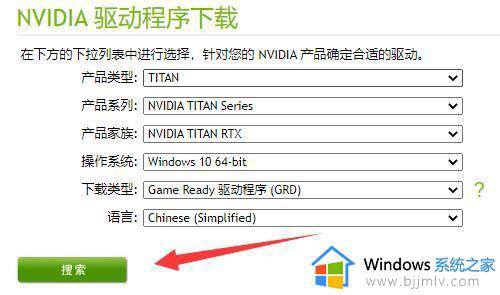
3、进入搜索界面后,点击“下载”,如图所示。
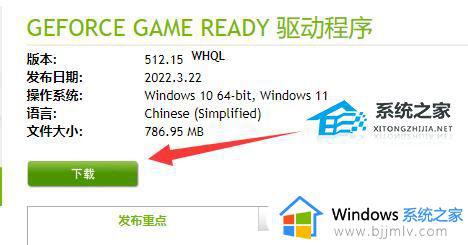
4、随后再点击图示位置的“下载”。
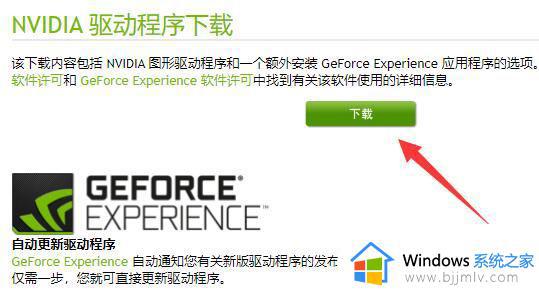
5、如果这时候无法下载,那么点击浏览器地址栏。复制其中的网址。
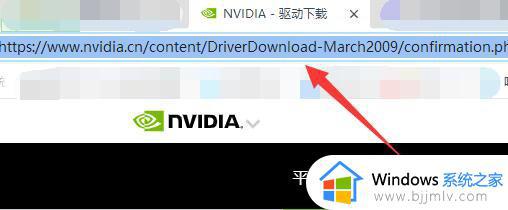
6、随后打开迅雷,将链接复制进去就可以下载nvidia驱动了。
方法二
1、如果还是不行,那么打开左下角“设置”。
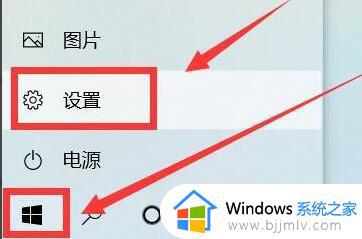
2、接着进入“网络和internet”选项。
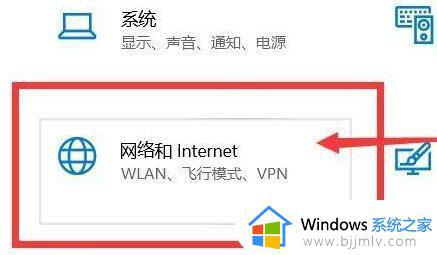
3、随后进入“WLAN”,关闭其中的hotspot2.0网络即可。
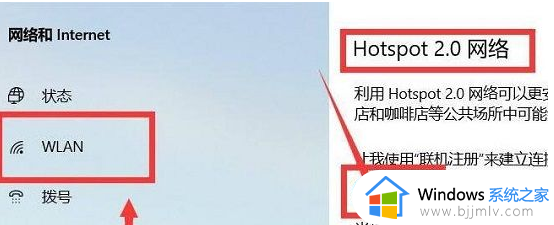
经过上面的方法就可以解决NVIDIA驱动程序下载不了这个问题了,碰到相同情况的用户们就可以学习上面的方法步骤来进行解决吧。
NVIDIA驱动程序下载不了为什么 NVIDIA驱动程序下载不了如何处理相关教程
- nvidia安装程序失败为什么 nvidia驱动程序安装失败如何解决
- nvidia驱动卸载方法 怎么卸载nvidia驱动程序
- nvidia显卡驱动程序下载不了怎么回事 nvidia更新下载失败的解决教程
- n卡驱动怎么更新 NVIDIA驱动程序的更新方法
- nvidia显卡驱动官方下载教程 怎么在nvidia官网下载显卡驱动
- nvidia显卡驱动更新安装失败怎么办 nvidia驱动程序安装无法继续如何解决
- 以太网控制器找不到驱动程序怎么回事 电脑提示以太网控制器找不到驱动程序如何处理
- nvidia与windows版本不兼容如何解决 nvidia驱动程序与windows版本不兼容怎么办
- 通用串行总线控制器找不到驱动程序如何处理 电脑提示通用串行总线控制器驱动程序丢失怎么解决
- nvidia显卡驱动系统不兼容怎么回事 NVIDIA显卡驱动不兼容如何处理
- 惠普新电脑只有c盘没有d盘怎么办 惠普电脑只有一个C盘,如何分D盘
- 惠普电脑无法启动windows怎么办?惠普电脑无法启动系统如何 处理
- host在哪个文件夹里面 电脑hosts文件夹位置介绍
- word目录怎么生成 word目录自动生成步骤
- 惠普键盘win键怎么解锁 惠普键盘win键锁了按什么解锁
- 火绒驱动版本不匹配重启没用怎么办 火绒驱动版本不匹配重启依旧不匹配如何处理
热门推荐
电脑教程推荐
win10系统推荐